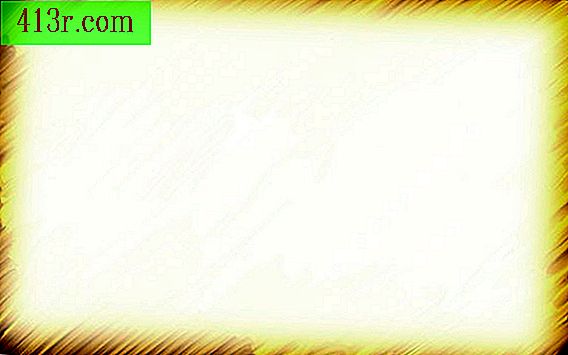Cara membuat overlay gradien di Photoshop

Langkah 1
Pilih objek yang ingin Anda tumpang tindih. Jika itu adalah bagian dari lapisan, salin ke lapisannya sendiri (tombol "Perintah" dan "J"). Pastikan bahwa layer dari seleksi baru aktif dan terapkan layer style "Gradient Supposition" (dari menu atau palet "Layers").
Langkah 2
Periksa tombol pratinjau di kotak dialog "Layer Styles" sehingga Anda dapat melihat perubahan Anda secara real time. Pilihan Anda akan dipenuhi dengan gradien dari hitam ke putih, tetapi jangan khawatir. Dengan beberapa penyesuaian, Anda akan melihat hasil yang spektakuler.
Langkah 3
Ubah blending mode menjadi "Overlay" (coba "Strong light" untuk mendapatkan efek yang lebih dramatis). Gradasi sekarang akan berbaur dengan mulus dengan warna lapisan aslinya.
Langkah 4
Kembalikan sudut untuk mengubah sumber cahaya. Ujung putih dari gradien akan menjadi tingkat cahaya tertinggi Anda (cahaya yang dipantulkan) dan hitam akan berfungsi untuk area bayangan Anda (ingat, Anda tidak menggunakan overlay gradien untuk memproyeksikan bayangan, tetapi untuk menciptakan tampilan bahwa cahaya sedang diproyeksikan dalam pemilihan). Pilih gaya "Linear" untuk mencerminkan sumber cahaya lebar seperti cahaya ambient, dan "Radial" untuk mencerminkan sumber cahaya terfokus. Centang kotak "Reverse" untuk mengubah arah gradien.
Langkah 5
Klik pada pratinjau gradien untuk mengubah warna gradien. Klik di mana saja pada bilah gradien untuk menambahkan akhir warna baru atau klik pada gradien khusus untuk menciptakan efek yang sama sekali berbeda.
Langkah 6
Batasi fokus gradien dengan slider skala. Semakin rendah persentase, semakin besar campuran warna gradien di sebelah kanan, semakin tinggi persentasenya, semakin besar campuran warna di sebelah kiri dalam fusi.